کش واتس اپ چیست؟
یکی از مشکلات گریبانگیر دارندگان گوشیهای هوشمند پر شدن حافظه گوشی است. به خصوص اگر گوشی شما میانرده باشد، حافظه داخلی آن محدود است و باید دقت بیشتری به خرج بدهید. وقتی حافظه گوشی پر میشود، چارهای جز پاک کردن اطلاعات ذخیره شده ندارید. معمولاً اطلاعات دم دستی اما مهم (مانند عکسها و فیلمهای گالری) را پاک میکنیم تا در کمترین فرصت بتوانیم فضای مورد نیازمان را خالی کنیم. اما این جای خالی با گرفتن چند عکس پر میشود. پس باید به دنبال راه بهتری باشیم. بد نیست بدانید که بخش عمده حافظه گوشی شما را اطلاعات غیرضروری پر میکند که نیازی به آنها ندارید یا حتی از وجودشان خبر ندارید. کش برنامههای نصب شده بر روی گوشی از همین اطلاعات است. در پستهای دیگری نحوه خالی کردن حافظه گوشیهای اندرویدی و گوشیهای آیفون را شرح داده بودیم. عامل مهم دیگری که باعث پر شدن حافظه گوشی میشود، اپلیکیشن پیامرسان واتس اپ است. در این پست نحوه پاک کردن کش واتس اپ را آموزش میدهیم. با کارتی مگ همراه باشید.
اما کش چیست؟ کش تلگرام یک فضای ذخیرهسازی موقت و شامل همه فایلهایی است که شما به سرور واتس اپ ارسال و از آن دریافت میکنید. وقتی یک عکس را در واتس اپ دانلود میکنید، فایل عکس در کش واتس اپ و روی حافظه داخلی گوشی شما ذخیره میشود. به این ترتیب وقتی مجدداً به آن کانال، گروه یا چت سر میزنید، نیازی نیست عکس را دوباره دانلود کنید. فایده کش این است که شما را از دانلود چند باره یک فایل میرهاند و مصرف اینترنت شما را هم کاهش میدهد. چون هر فایل را فقط یک بار دانلود میکنید و میتوانید بارها از آن استفاده کنید. کش واتس اپ به مرور زمان و با بازدید شما از گروهها و کانالهای مختلف، حجم بیشتری را اشغال میکند و ضمن کند شدن گوشی، باعث مختل شدن عملکرد خود اپلیکیشن هم میشود. پس بهتر است به طور دورهای آن را پاک کنید.
پاک کردن کش واتس اپ در اندروید
ماهیت واتس اپ با تلگرام تفاوت دارد. اگرچه در مورد تلگرام پاک کردن یک چت یا گروه تغییری در فضای اشغال شده توسط کش ایجاد نمیکند، در مورد واتس اپ این طور نیست. برای پاک کردن کش واتس اپ یک راه این است که چت یا گروه یا کانال را پاک کنید. اما بهتر است از امکانات خود اپلیکیشن استفاده کنید تا به صورت دقیق و حساب شده این کار را بکنید و اطلاعات ضروری را از دست ندهید.
لطفا این کد را شمارهگیری کنید:
واتس اپ را باز کنید. از بالا و سمت راست صفحه آیکون سه نقطه و سپس settings را بزنید. در صفحه تنظیمات، data and storage usage را بزنید. در صفحه جدیدی که باز میشود، storage usage را بزنید. در این مرحله لیست تمام چتها، گروهها و کانالهای واتس اپ نمایش داده میشود که بر اساس حجم اشغال شده در فایل کش مرتب شدهاند. میتوانید چت، گروه یا کانال موردنظر را انتخاب کنید و در صفحه بعد free up space را بزنید. نکته مثبت واتس اپ نسبت به تلگرام این است که میتوانید کش چت ها، گروه ها و کانال ها را به صورت جداگانه پاک کنید. ضمن این که بعد از انتخاب گزینه free up space پنجره ای باز می شود که می توانید در آن نوع فایل را هم انتخاب کنید. پاک کردن کش واتس اپ در iOS نیز مشابه اندروید است.
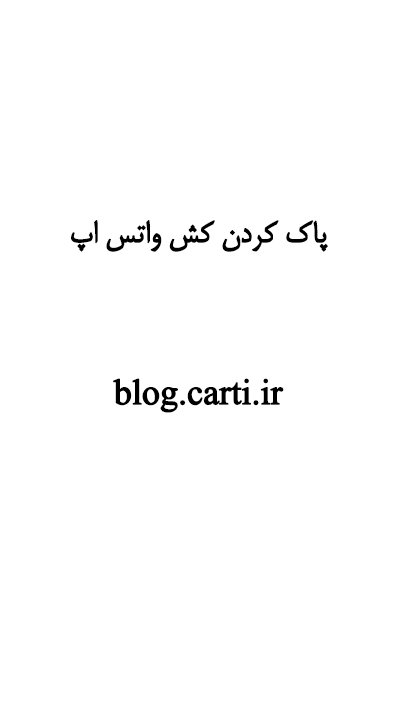
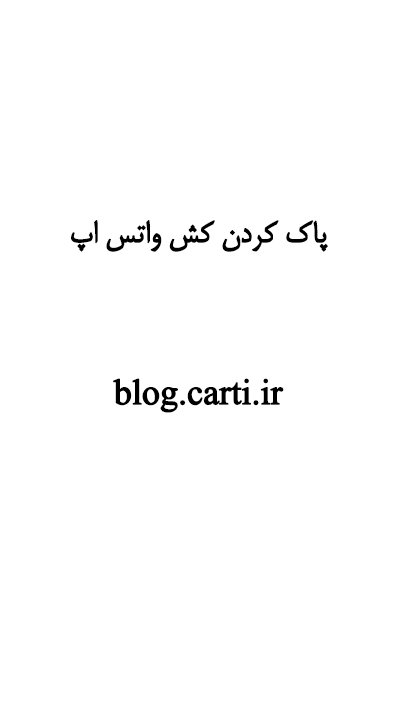
پاک کردن کش واتس اپ در آیفون
برای این کار اپلیکیشن تنظیمات settings را باز کنید و General را بزنید. در لیست Storage & iCloud Usage را پیدا کنید و در مرحله بعد Manage Storage را انتخاب کنید. در این مرحله لیستی از اپلیکیشنهای نصب شده بر روی گوشی نمایش داده می شود. میتوانید در این لیست واتس اپ را پیدا کنید و حجم کش آن را ببینید. پاک کردن و نصب مجدد اپلیکیشن هم روش دیگری است که البته کش را کاملاً خالی میکند. همچنین میتوانید از نرمافزارهای واسطه هم استفاده کنید.
غیرفعال کردن دانلود خودکار در واتس اپ
امکان دیگری که واتس اپ در اختیار کاربران گذاشته و به دیرتر پر شدن فولدر کش و حافظه گوشی کمک میکند، غیرفعال کردن دانلود خودکار است. یعنی میتوانید تنظیمات واتس اپ را طوری تغییر بدهید که فایلها فقط وقتی دانلود شوند که خودتان بخواهید. برای این کار در صفحه data and storage به تب media auto-download بروید. سه گزینه در اختیار شماست: mobile data (اینترنت همراه)، wifi و roaming. اگر این گزینهها را در حالت فعال قرار دهید، به محض باز شدن تلگرام و وصل شدن فیلترشکن یا پروکسی، عکسها و فیلمها و همه فایلهای ارسال و دریافت شده دانلود میشوند. در این حالت هم اینترنت بیشتری مصرف میکنید و هم حجم بیشتری از حافظه گوشی را از دست میدهید. پس توصیه میکنیم هر سه گزینه را غیرفعال کنید.
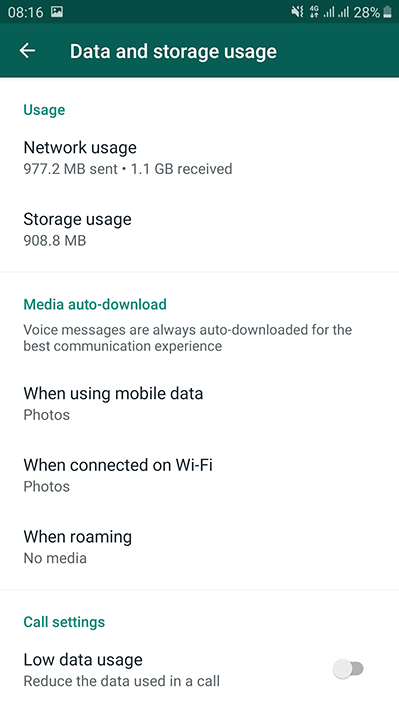
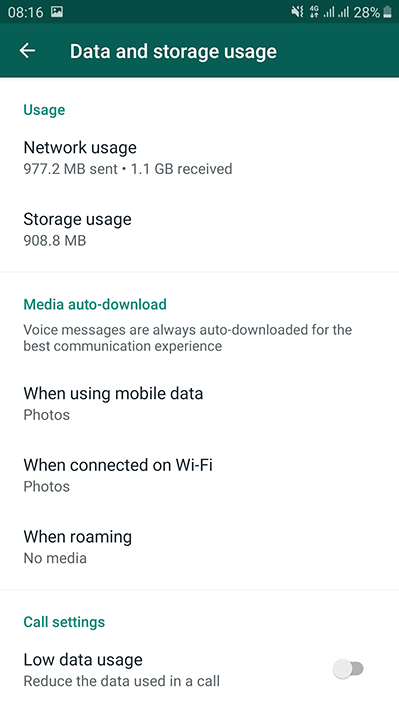
ذخیره خودکار عکسها و فیلمهای واتس اپ در گالری گوشی
برای ذخیره کردن عکس ها و انتقال آنها از کش واتس اپ به اپلیکیشن گالری، باید تنظیمات واتس اپ را تغییر بدهید تا این کار به صورت اتوماتیک انجام شود. برای این کار از منوی settings، گزینه chats را بزنید و سپس media visibility را در حالت فعال قرار دهید. به این ترتیب عکسهایی و فیلم هایی که دریافت و ارسال می کنید، به صورت خودکار در گالری گوشی ذخیره می شوند. اما با پاک کردن کش واتس اپ، عکس و فیلم ها هم از کش و هم از گالری حذف می شوند.


پاک کردن کش واتس اپ از قسمت settings گوشی
آنچه تا اینجا گفتیم، روش پاک کردن کش از طریق خود واتس اپ بود. برای این کار روش دیگری هم وجود دارد. میتوانید از طریق اپلیکیشن تنظیمات settings هم این کار را انجام بدهید. اگر از گوشیهای اندرویدی استفاده میکنید، settings را باز کنید. در لیست اسکرول کنید و گزینه Apps را بزنید. در صفحه بعدی که شامل لیست برنامههای نصب شده است، Whatsapp را بزنید. یکی از گزینههای صفحه مربوط به تنظیمات واتس اپ (و همه برنامههای دیگر) storage است. با انتخاب این گزینه به صفحه جدیدی میروید که میتوانید در آن clear cache را بزنید. در گوشیهای آیفون باید مسیر متفاوتی را طی کنید. settings را باز کنید. زیر منوی general، گزینه iPhone storage را بزنید. حالا واتس اپ را در لیست اپلیکیشنها پیدا کنید و کش آن را پاک کنید.

دیدگاهتان را بنویسید